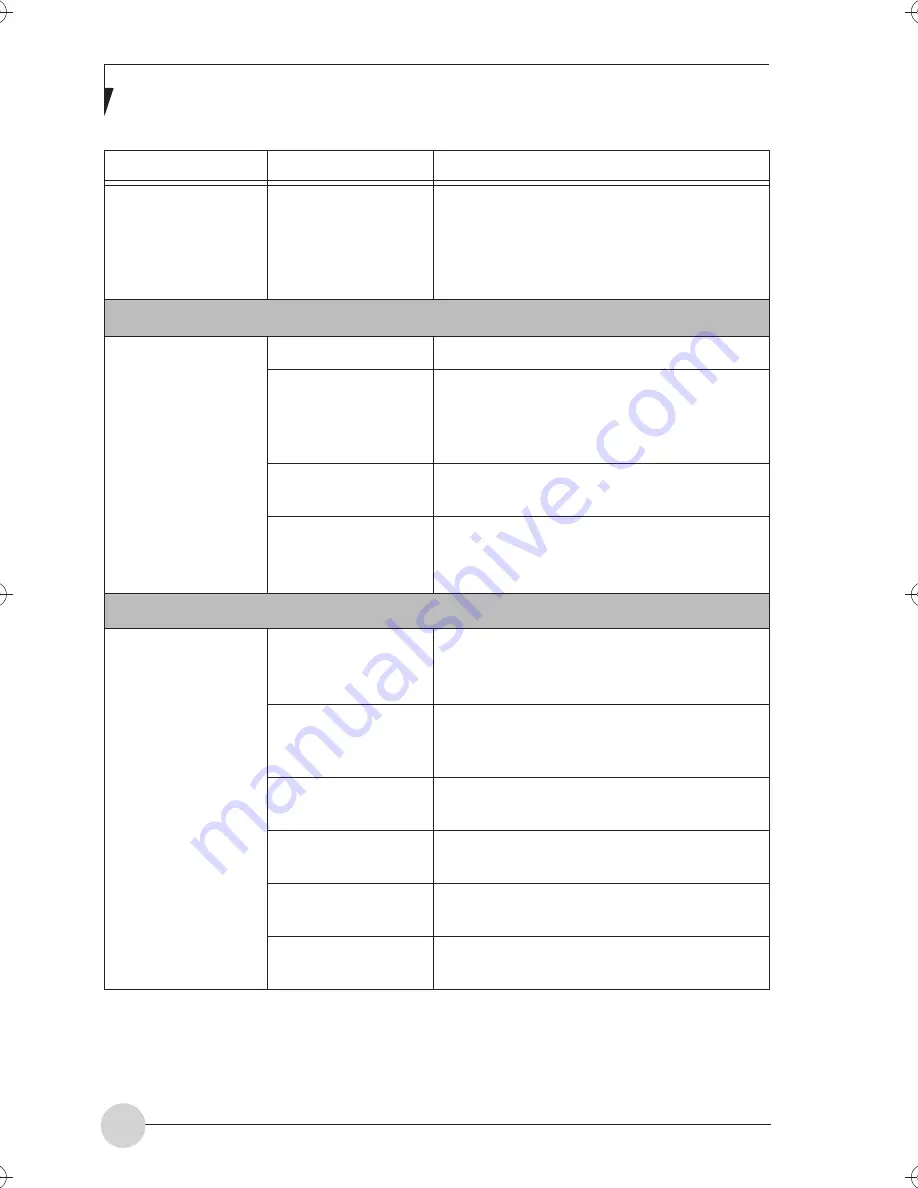
60
數據機好像無法運
行。
可能未對數據機進行
初始化。
確認作業系統是否對數據機進行了初始化。
若要執行該步驟,請右鍵點擊我的電腦,然
後選擇硬體標籤。按一下
[
設備管理器
]
,然
後按一下數據機旁邊出現的 “+”符號。確
認設備是否在已安裝列表內。
USB
設備問題
您已安裝了
USB
設
備,但是筆記型電腦
未識別出該設備,或
該設備未正常運行。
未正確安裝該設備。
取出并重新安裝該設備。
安裝該設備時,某個
應用程式正在運行,
所以筆記型電腦未意
識到該設備的安裝。
關閉應用程式,然後重新啟動筆記型電腦。
軟體可能未使用正確
的軟體驅動程式。
參閱軟體檔案,然後使用正確的驅動程式。
您的設備和其它設備
設置了相同的
I/O
住
址。
在
BIOS
設置工具以及任何其它已安裝的硬
體或軟體中查看所有
I/O
住址,檢查是否有
重疊。
電源故障
開啟筆記型電腦,但
是沒有任何反應。
安裝的電池已用盡或
未安裝電源轉接器。
查看狀態顯示面板上的電池電量情況。參閱
第
14
頁 “狀態指示燈”。安裝充足電的電
池或電源轉接器。
已安裝了電池但是電
池不良。
在狀態顯示面板上查看電池狀況。若電池電
量不足,請取出電池,使用其它電源或更換
電池。
電量過低。
在狀態顯示面板上查看電池狀況。在更換電
池前請使用電源轉接器。
交流轉接器未正確插
入。
查看轉接器是否正確連接。
電源轉接器不良。
使用另一個電源轉接器或安裝充過電的備用
電池。
接入交流插座的電源
轉接器無電流輸出。
將交流電源插頭插入其它插座,檢查交流電
源插座的電路開關或跳閘電路開關。
問題
可能的原因
可能的解決方案
P Series.book Page 60 Monday, August 8, 2005 4:18 PM
Summary of Contents for Lifebook P1510
Page 8: ...viii ...
Page 11: ...1 1 Preface ...
Page 12: ...2 ...
Page 14: ...4 ...
Page 15: ...5 2 Getting to Know Your Lifebook ...
Page 16: ...6 ...
Page 32: ...22 ...
Page 33: ...23 3 Using Your LifeBook ...
Page 34: ...24 ...
Page 36: ...26 ...
Page 37: ...27 4 User Installable Features ...
Page 38: ...28 ...
Page 49: ...39 5 Using fingerprint authentication ...
Page 50: ...40 ...
Page 63: ...53 6 Troubleshooting ...
Page 64: ...54 ...
Page 83: ...1 1 序言 ...
Page 84: ...2 ...
Page 86: ...4 ...
Page 87: ...5 2 了解您的 LifeBook 笔记 本电脑 ...
Page 88: ...6 ...
Page 90: ...8 表 2 1 系统图示 显示屏旋转 此图示表示转换为 Tablet 模式时 显示屏应该旋转的方向 连接 笔记本电 脑图标 用途 ...
Page 104: ...22 ...
Page 105: ...23 3 使用 LifeBook ...
Page 106: ...24 ...
Page 108: ...26 ...
Page 109: ...27 4 使用者自行安装 功能 ...
Page 110: ...28 ...
Page 120: ...38 ...
Page 121: ...39 5 使用指纹验证 ...
Page 122: ...40 ...
Page 137: ...55 6 故障排除 ...
Page 138: ...56 ...
Page 154: ...1 1 序言 ...
Page 155: ...2 ...
Page 157: ...4 ...
Page 158: ...5 2 了解您的 LifeBook 筆記型 電腦 ...
Page 159: ...6 ...
Page 161: ...8 表 2 1 系統圖示 顯示幕旋轉 此圖示表示轉換為 Tablet 模式時 顯示幕應該旋轉的方向 連接 筆記型電 腦 圖標 用途 ...
Page 175: ...22 ...
Page 176: ...23 3 使用 LifeBook ...
Page 177: ...24 ...
Page 179: ...26 ...
Page 180: ...27 4 使用者自行安裝 功能 ...
Page 181: ...28 ...
Page 191: ...38 ...
Page 192: ...39 5 使用指紋驗証 ...
Page 193: ...40 ...
Page 208: ...55 6 故障排除 ...
Page 209: ...56 ...




















